Guía de configuración de IKEv2 para todas las plataformas principales
IKEv2 ha demostrado ser extremadamente seguro al mismo tiempo que muestra una robusta estabilidad y velocidad de rendimiento. No es de extrañar que todos quieran utilizarlo en su dispositivo.
Puede encontrar más información sobre las funciones de IKEv2 en el artículo ¿Qué es el protocolo IKEv2?
Esta guía lo llevará a través de la configuración de IKEv2 en las plataformas más populares, como iOS, macOS y Windows. ¡Así que comencemos!
En primer lugar, debe crear los archivos de configuración manual. Para eso, siga unos sencillos pasos descritos en nuestro tutorial.
Tenga en cuenta que esta opción se considera equivalente a 1 dispositivo activo, por lo que ocupa 1 ranura.
Ahora, elija su plataforma y siga estos sencillos pasos.
Método 1
1. Cree archivos de configuración IKEv2 para Windows. Este es un paso crítico, ya que necesitará el certificado que se proporciona allí.
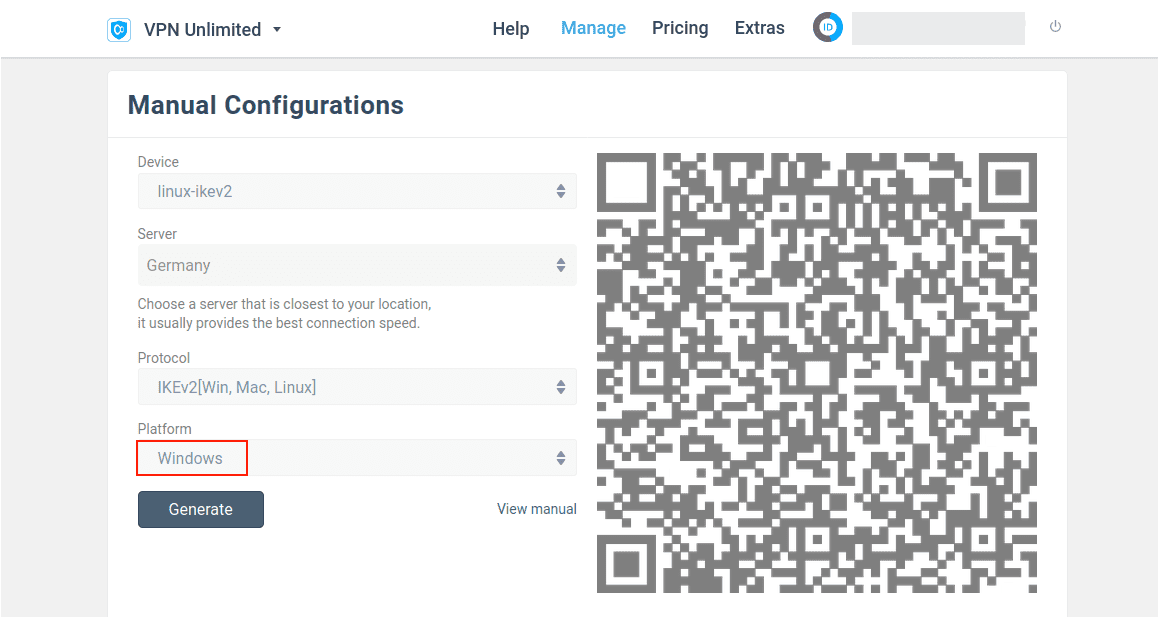
2. Ejecute el siguiente comando en la Terminal para instalar el plugin strongSwan NetworkManager:
sudo apt-get install network-manager-strongswan

3. Vaya a Settings (Ajustes) > Network (Red) y haga clic en + en la sección VPN.
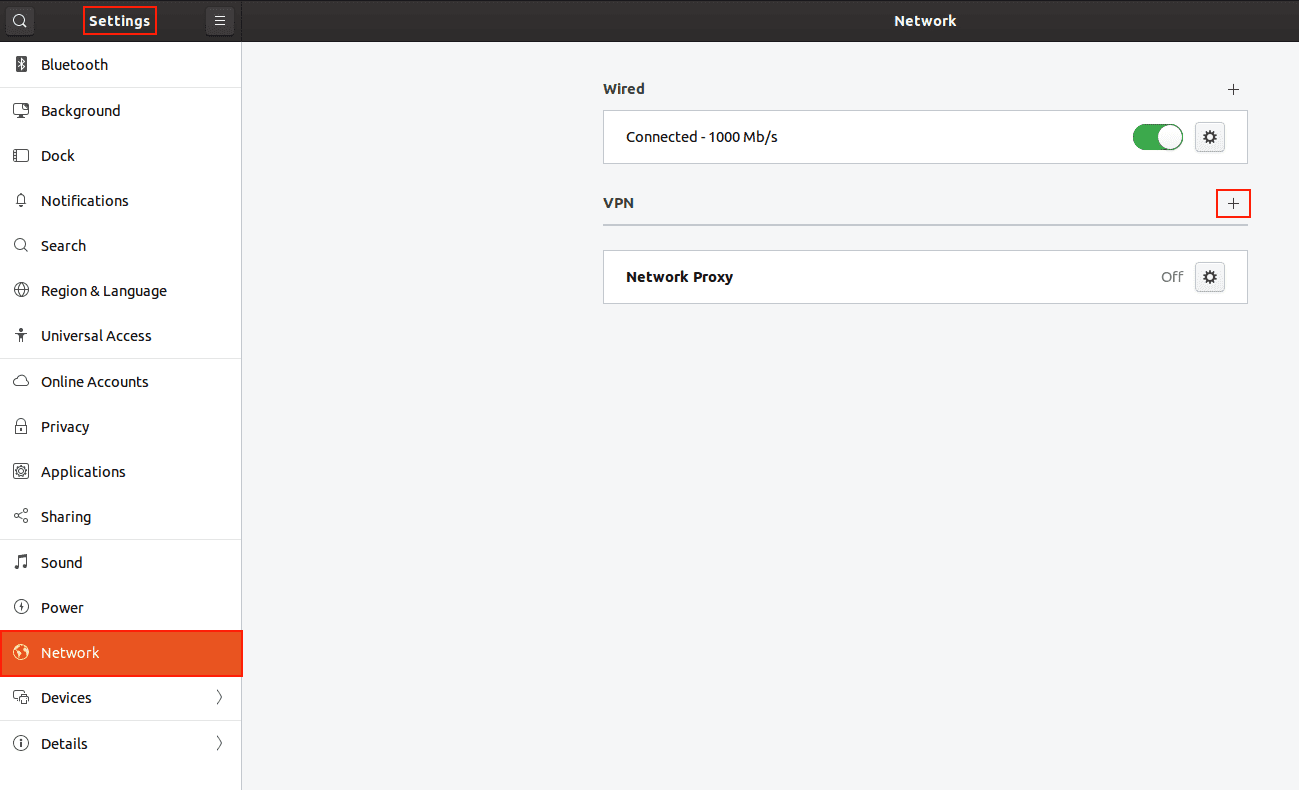
4. Seleccione IPSec / IKEv2 (strongswan).

5. Ingrese los siguientes datos:
- Connection name (Nombre de la conexión): ingrese cualquier nombre que elija, por ejemplo, VPN-Unlimited (IKEv2)
- Address (Dirección): ingrese el valor IPS de su oficina del usuario
- Certificate (Certificado): indique la ruta al certificado descargado
- Authentication (Autenticación): seleccione EAP
- Username (Nombre de usuario): ingrese el Inicio de sesión desde la sección Configuración del dispositivo de su Oficina del usuario
Marque la casilla de Request an inner IP address (Solicitar una dirección IP interna)
Cuando termine, haga clic en Add (Agregar).

Descargue VPN Unlimited!
¡Obtenga VPN Unlimited ahora mismo y comience a disfrutar de la web de forma segura y privada sin fronteras!
6. Para establecer la conexión VPN, habilite la opción necesaria e ingrese la contraseña de la sección Configuración del dispositivo. Su conexión VPN IKEv2 se establecerá en unos segundos.
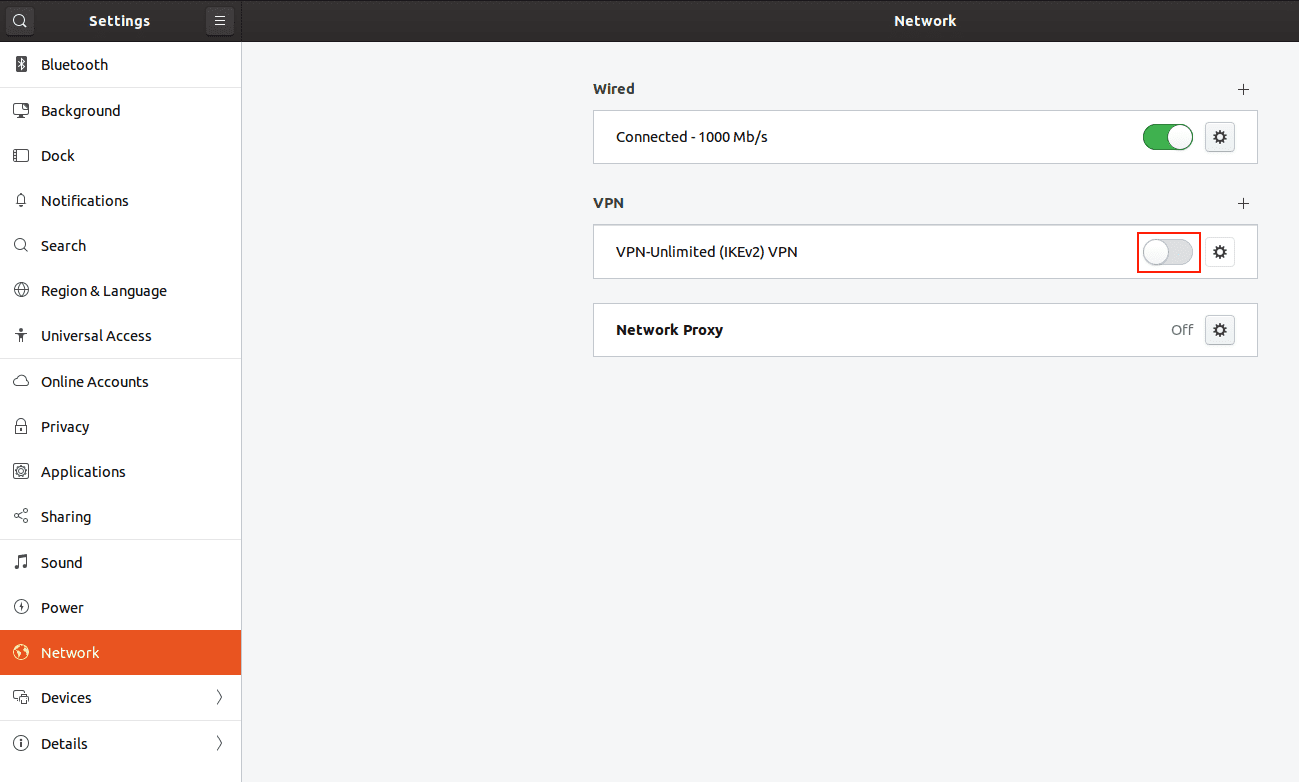
Método 2
1. Instale StrongSwan y los paquetes relacionados.
sudo -s
apt-get update
apt-get -y install strongswan
apt-get -y install strongswan-plugin-eap-mschapv2
apt-get -y install libcharon-extra-plugins
apt-get -y install libstrongswan-extra-plugins
Tenga en cuenta que es posible que obtenga E: Unable to locate package… (E: No se puede localizar el paquete …) al instalar algunos paquetes. No hay de qué preocuparse, ya que no todas las distribuciones basadas en Debian mantienen eap-mschapv2 en el mismo paquete.
2. Establezca la configuración deseada. Como ejemplo, hemos generado las configuraciones para Sydney, Australia. Simplemente reemplace los datos resaltados con los suyos.
printf '%s\n\t' 'conn kps-au-syd' 'keyexchange=ike''dpdaction=clear' 'dpddelay=300s''eap_identity=[email protected]' 'leftauth=eap-mschapv2''left=%defaultroute' 'leftsourceip=%config''right=au-syd.vpnunlimitedapp.com' 'rightauth=pubkey''rightsubnet=0.0.0.0/0' 'rightid=ironnodes.com' 'type=tunnel''auto=add' > /etc/ipsec.conf
3. Escriba sus credenciales en /etc/ipsec.secrets. Ejecute el siguiente comando utilizando el nombre de usuario y la contraseña creados en la Oficina del usuario.
"printf '%s' '[email protected]' ' : EAP ' 'OgXVVlLvH3Yr' >> /etc/ipsec.secrets"
4. Vincule los OpenSSL certificate store del sistema, de modo que se pueda verificar el certificado VPN Unlimited.
rmdir /etc/ipsec.d/cacerts
ln -s /etc/ssl/certs /etc/ipsec.d/cacerts
5. Reinicie strongswan daemon para que pueda leer la nueva configuración.
ipsec restart
6. Inicie su conexión VPN IKEv2.
sudo ipsec up kps-au-syd
Para desconectarse, escriba:
sudo ipsec down kps-au-syd
Para comprobar el estado de su conexión, escriba:
sudo ipsec kps-au-sydEso es todo. Ahora tiene una conexión VPN en ejecución a través del protocolo IKEv2.
¡Importante! Tenga en cuenta que deberá configurar su dispositivo utilizando la configuración generada por usted mismo bajo su propio riesgo.
¿Está listo para comenzar su viaje en línea seguro y sin restricciones?
Pruebe VPN Unlimited para Linux y comience a navegar por la web de forma privada y anónima.